當然,所有的 PC用戶知道哪些網站 創建備份的重要性 麥酒 重要的數據存儲在系統 提供。 但即使你把所有的備份日期並不意味著你是豁免總 風險 鑑於 硬盤驅動器 也有不好的習慣,當你的寶寶的世界“破解”。
Windows 7 鏡像* - 一種功能的系統具有相同的名稱 - 有能力 打開驅動器的“鏡子” (實施 RAID1)-即兩個或多個 硬diskCE設備 ,含有相同的數據/信息 不斷同步因此,如果一個硬盤驅動器 沙漠沒有文件將會丟失。
注:為了激活驅動器鏡像系統上必須安裝至少兩個硬盤驅動器,其中一個將被分配! 硬盤未分配 - 將成為照顧鏡子,應該是平等的體積(或更高),這將是“鏡像”。
我們如何激活 Windows 7 鏡像
- 首先,打開 Disk 管理/計算機管理 (類型 disk管理.msc in 檢索從站點 Start Menu 或右擊 我的電腦->管理->存儲->Disk 管理).
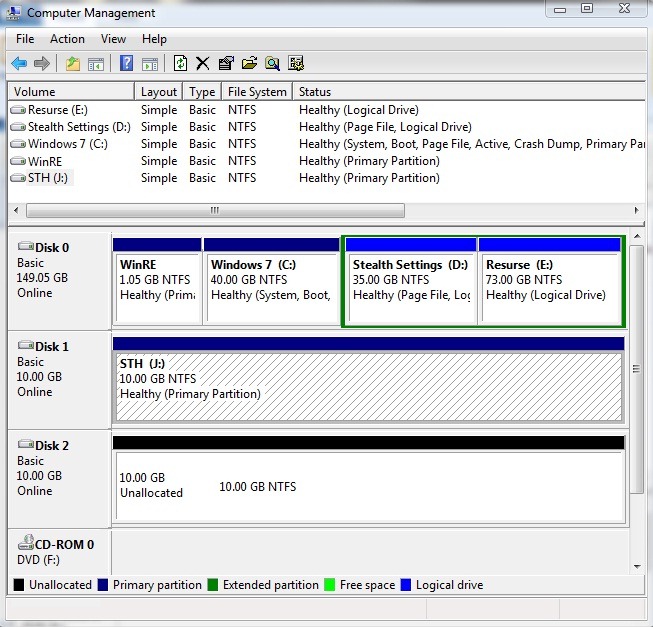
- 要創建 硬盤驅動器的“鏡子” 的硬盤驅動器,你想為“鏡子”上點擊右鍵並選擇 Add 鏡子 顯示的菜單
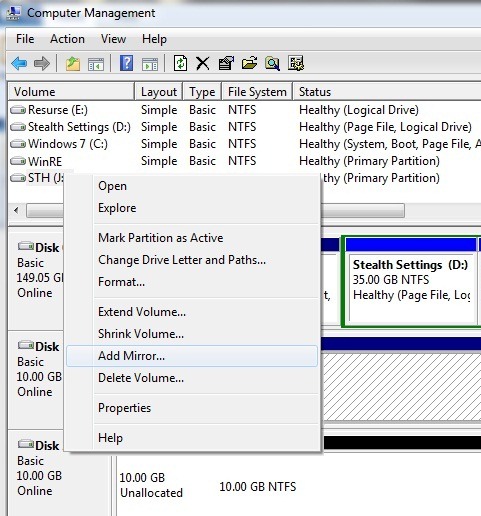
- 選擇 disk- 未分配並點擊 Add 鏡子
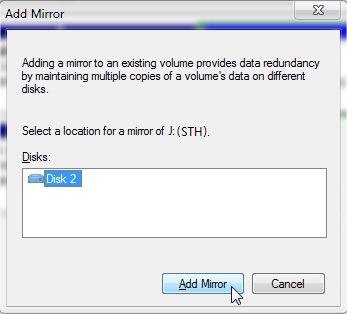
- 你會看到一個消息,警告您,這一行動將改變硬盤將反映在 初級 in 動態 (不會被刪除硬盤上的任何信息,所以可以無憂無慮)。 點擊 是.
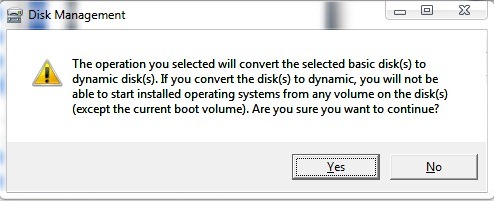
- 未分配的硬盤將被標記為 鏡子和硬盤驅動器上的數據 鏡像 將被複製到它(它需要一段時間,直到兩個硬盤驅動器將同步)。
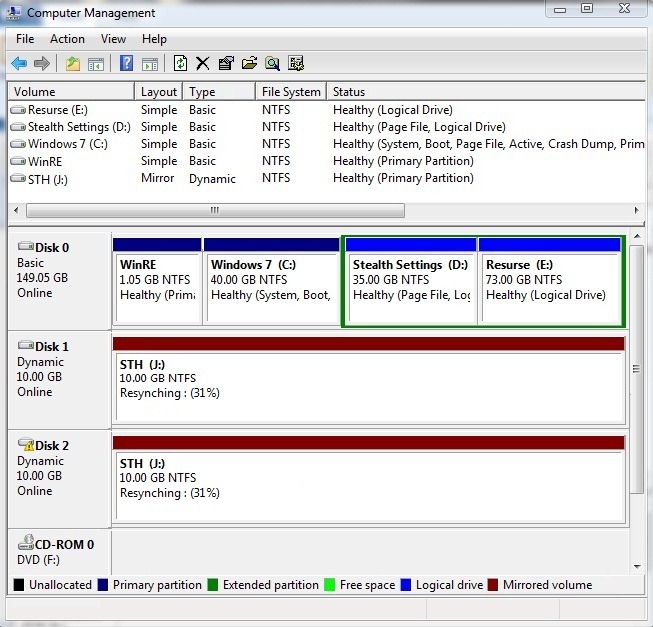
注意: Windows 鏡像不是傳統的備份方法,因為如果從鏡像的硬盤中刪除文件,則該文件也會從鏡像的硬盤中刪除。 另外,由於將hdd從基本轉換為動態,因此該方法對於使用雙重引導的用戶來說是有問題的。 即使您使用 Windows 為了從系統備份重要鏡像,建議您定期執行常規備份(在外部硬盤上)。
*Windows 7 鏡像僅適用於版本 Windows 7 專業的, Windows 7 旗艦版和 Windows 7 Enter獎。